सामग्री सारणी
प्रोक्रिएटमध्ये पीक घेण्याचे दोन मार्ग आहेत. तुम्ही अॅक्शन टूलवर (रेंच आयकॉन) जाऊन आणि कॅनव्हास > क्रॉप करा आणि निवडून संपूर्ण कॅनव्हास क्रॉप करू शकता. आकार बदला. किंवा इमेज किंवा लेयर क्रॉप करण्यासाठी, तुम्ही ट्रान्सफॉर्म टूल (कर्सर आयकॉन) वापरू शकता आणि मॅन्युअली त्याचा आकार बदलू शकता.
मी कॅरोलिन आहे आणि मी माझा डिजिटल चित्रण व्यवसाय चालवण्यासाठी प्रोक्रिएट वापरत आहे तीन वर्षांपेक्षा जास्त. ज्या क्लायंटला व्यावसायिक ग्राफिक डिझाइन, लोगो आणि ब्रँडिंग सामग्रीची आवश्यकता आहे त्यांच्याशी मी जवळून काम करतो म्हणून मी माझे काम क्रॉप करण्यासाठी हे साधन वारंवार वापरतो.
प्रोक्रिएटने तुमचा संपूर्ण कॅनव्हास, वैयक्तिक प्रतिमा आणि क्रॉप करण्यासाठी विविध मार्ग तयार केले आहेत. स्तर तुम्ही व्यक्तिचलितपणे आकार निवडू शकता किंवा विशिष्ट परिमाणे इनपुट करण्यासाठी सेटिंग्ज पर्याय वापरू शकता जे क्लायंटच्या विशिष्ट आवश्यकतांसह कार्य करणे सोपे करते.
टीप: iPadOS 15.5 वरील Procreate वरून स्क्रीनशॉट घेतले आहेत.
मुख्य टेकवे
- प्रोक्रिएटमध्ये तुमचा कॅनव्हास आणि स्तर क्रॉप करण्यासाठी दोन वेगवेगळ्या पद्धती आहेत.
- तुम्ही मॅन्युअली तुम्ही क्रॉप करू इच्छित आकार निवडा किंवा इनपुट करा विशिष्ट परिमाणे.
- तुमच्या कामाची कोणतीही विकृती टाळण्यासाठी तुमच्या ट्रान्सफॉर्म टूल अंतर्गत नेहमी युनिफॉर्म मोड सक्रिय असल्याची खात्री करा.
- तुम्ही रेखांकन सुरू करण्यापूर्वी आधी तुमचा कॅनव्हास नेहमी क्रॉप करा, अन्यथा, तुमच्या कॅनव्हासमधील कलाकृती गमावण्याचा धोका आहे.
प्रोक्रिएटमध्ये तुमचा कॅनव्हास क्रॉप करण्याचे २ मार्ग
तुम्हाला आकार माहीत आहे काआणि तुम्हाला हवा असलेला आकार किंवा तुम्ही फक्त वेगवेगळ्या पर्यायांसह प्रयोग करत आहात, मी तुमच्या प्रोजेक्टच्या सुरुवातीला हे करण्याची शिफारस करतो जेणेकरून तुम्ही तुमचे कोणतेही काम गमावणार नाही. हे कसे आहे:
स्टेप 1: तुमच्या कॅन्व्हासवर तुमचे अॅक्शन टूल (रेंच आयकॉन) उघडा. नंतर कॅनव्हास निवडा. थेट कॅनव्हासच्या खाली तुम्हाला क्रॉप & आकार बदला टूल. यावर टॅप करा. तुमचा कॅनव्हास क्रॉप करण्यासाठी तुमच्याकडे आता दोन पर्याय असतील.
स्टेप 2: तुमचा कॅनव्हास क्रॉप करण्यासाठी खालील पद्धत निवडा.
पद्धत 1: मॅन्युअली
तुम्ही तुमचा इच्छित आकार मिळेपर्यंत तुमच्या कॅनव्हासचा आकार आणि आकार मॅन्युअली क्रॉप करू शकता. कॅनव्हास सेटिंग्ज
तुम्ही सेटिंग्ज वर टॅप करू शकता आणि विशिष्ट परिमाणे आणि माप इनपुट करू शकता आणि पूर्ण झाले टॅप करू शकता. Procreate तुमचे बदल आपोआप लागू करेल. तुम्ही पिक्सेल, इंच, सेंटीमीटर किंवा मिलीमीटर म्हणून माप इनपुट करू शकता.
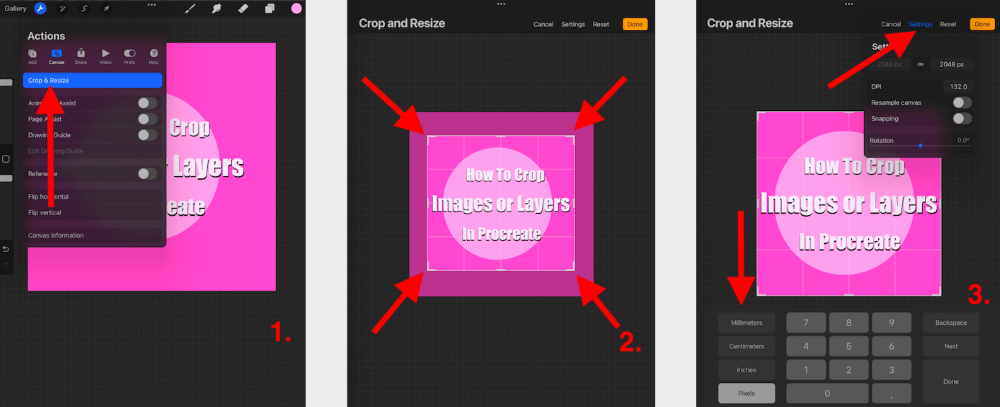
प्रो टीप: तुमच्या प्रकल्पाच्या शेवटी तुमचा कॅनव्हास क्रॉप केल्याने त्यातील सामग्री नष्ट होऊ शकते. मी तुमचा कॅनव्हास तयार केलेल्या तुकड्यावर वापरण्यापूर्वी हे वैशिष्ट्य काढण्यापूर्वी किंवा त्याची चाचणी घेण्यापूर्वी ते क्रॉप करण्याची शिफारस करतो.
प्रोक्रिएटमध्ये प्रतिमा किंवा स्तर क्रॉप करण्याचे 2 मार्ग
प्रोक्रिएटमध्ये प्रतिमा आणि स्तर क्रॉप करण्याचे दोन मार्ग आहेत, जे तुम्हाला आवश्यक आहे त्यावर अवलंबून आहे. येथे दोन पर्यायांचे ब्रेकडाउन आहे:
पद्धत 1: ट्रान्सफॉर्म टूल
हे टूल तुमच्या आकार बदलण्यासाठी सर्वोत्तम आहेप्रतिमा किंवा स्तर जलद आणि सहज.
चरण 1: तुम्ही क्रॉप करू इच्छित असलेला स्तर किंवा प्रतिमा तुमच्या कॅनव्हासवर सक्रिय असल्याची खात्री करा.
चरण 2: ट्रान्सफॉर्म टूल (कर्सर चिन्ह) निवडा. तुमची प्रतिमा किंवा स्तर आता निवडला जाईल. तुम्ही युनिफॉर्म मोड सक्रिय केल्याची खात्री करा. जोपर्यंत तुम्हाला इच्छित आकार किंवा आकार मिळत नाही तोपर्यंत लेयर किंवा इमेजचे कोपरे ड्रॅग करा आणि नंतर कन्फर्म करण्यासाठी ट्रान्सफॉर्म टूलवर पुन्हा टॅप करा.
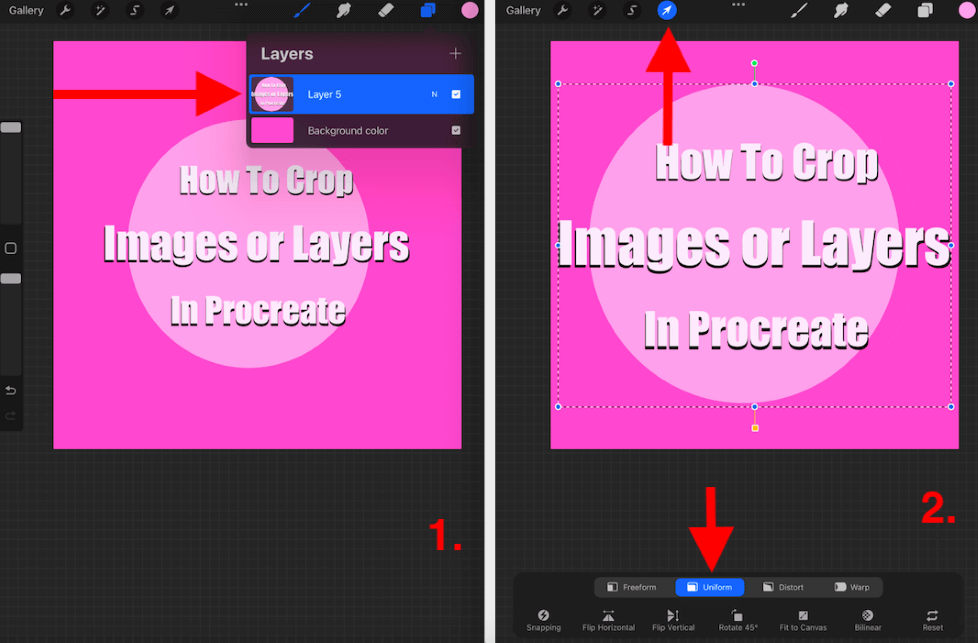
पद्धत 2: टूल निवडा
हे टूल आहे तुम्हाला तुमच्या प्रतिमेचा किंवा लेयरचा विभाग क्रॉप करायचा असेल तर उत्तम. तुम्हाला यांत्रिक आकार क्रॉप करायचा आहे किंवा तुम्हाला ज्या क्षेत्राला क्रॉप करायचे आहे त्याभोवती फ्रीहँड ड्रॉ करण्याचा पर्याय असेल.
स्टेप 1: टूल निवडा वर टॅप करा (एस आयकॉन ) आणि तुम्हाला कोणता आकार कापायचा आहे ते निवडा. मी एक आयत निवडला. तुमचे बोट किंवा स्टाईलस वापरून, तुम्ही क्रॉप करू इच्छित आकार काढा. तुम्ही जोडा (हे तुमच्या आकारातील सामग्री निवडेल) किंवा काढून टाका (हे तुमच्या आकाराबाहेरील सामग्री निवडेल) निवडू शकता.
चरण 2: तुम्ही क्रॉप करू इच्छित आकारावर समाधानी झाल्यानंतर, ट्रान्सफॉर्म टूल (कर्सर चिन्ह) निवडा आणि युनिफॉर्म मोड सक्रिय असल्याची खात्री करा. हे तुमचा क्रॉप केलेला आकार निवडेल आणि तुम्हाला तो तुमच्या कॅनव्हासवर कुठेही हलवण्याची किंवा पूर्णपणे काढून टाकण्याची अनुमती देईल.
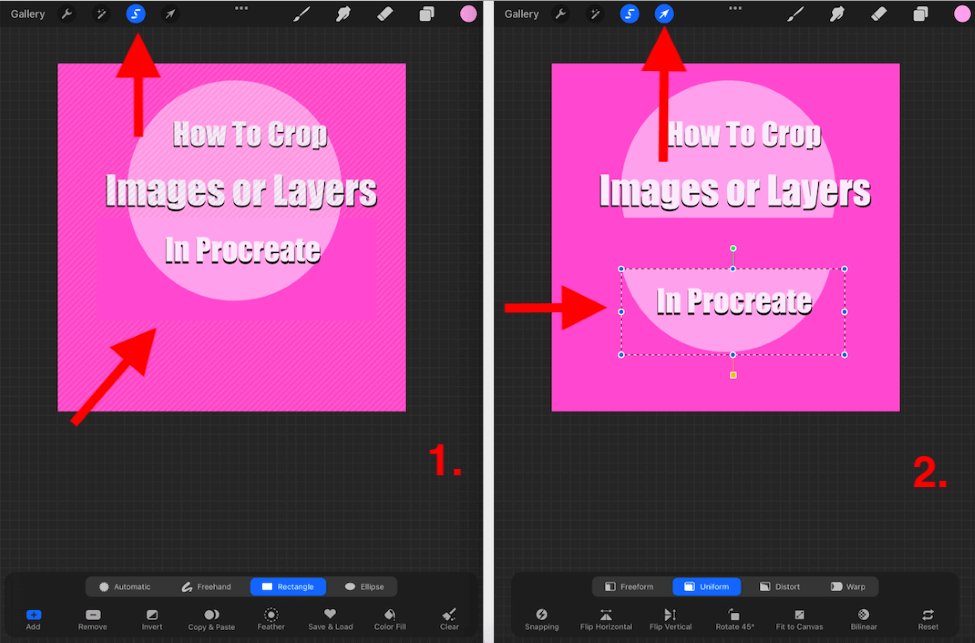
प्रोक्रिएटमध्ये तुमचा कॅनव्हास क्रॉप करण्याची 3 कारणे
तुम्हाला माहिती आहेच. प्रोक्रिएट अॅपमध्ये काहीही करण्याची अनेक कारणे आहेत. खाली मी हायलाइट केले आहेमी वैयक्तिकरित्या हे वैशिष्ट्य का वापरेन याची काही कारणे.
क्लायंटची विनंती
माझे बहुतेक क्लायंट माझ्याकडे येतील आणि त्यांना कलाकृतीचा आकार, आकार आणि मूल्य नक्की कळेल. हे सेटिंग छान आहे कारण मी माझ्या क्लायंटच्या गरजा पूर्ण करू शकतो आणि प्रोक्रिएटमध्ये मॅन्युअली एंटर करू शकतो आणि अॅपला काम करू देऊ शकतो जेणेकरून मला याची गरज नाही.
युनिक माप
प्रोक्रिएटचा डीफॉल्ट कॅनव्हास आकार चौरस आहे. हे विविध आकार आणि आकारमान कॅनव्हासची श्रेणी देखील ऑफर करते परंतु काहीवेळा आपल्याला जे हवे असते ते तिथे नसते. अशा प्रकारे तुम्ही तुमच्या कॅन्व्हाससाठी तुमची स्वतःची अनन्य मोजमाप तयार करू शकता.
कॅनव्हास टेम्पलेट्स
प्रोक्रिएटमध्ये तुमचा स्वतःचा कॅनव्हास आकार तयार करणे आणि क्रॉप करणे ही सर्वात चांगली गोष्ट म्हणजे अॅप आपोआप तुम्ही तुमच्या कॅनव्हास पर्यायांमध्ये. अशा प्रकारे तुम्ही तुमचे मोजमाप विसरल्यास, तुम्ही अॅपमध्ये जाऊन तुमचा पूर्वी तयार केलेला टेम्पलेट निवडू शकता.
प्रो टीप : तुम्हाला तुमच्या आधी क्रॉपिंग करण्याची संधी मिळाली नसेल तर तुमची कलाकृती सुरू करा, तुम्ही तुमच्या गॅलरीमध्ये संपूर्ण कॅनव्हास डुप्लिकेट करू शकता आणि त्याप्रमाणे प्रयोग करू शकता जेणेकरून तुम्ही कोणत्याही अक्षम्य चुका केल्यास मूळ कलाकृतीचा बॅकअप तुमच्याकडे असेल.
वारंवार विचारले जाणारे प्रश्न
खाली मी प्रोक्रिएटमध्ये क्रॉप करण्याबद्दल तुमच्या वारंवार विचारल्या जाणार्या काही प्रश्नांची थोडक्यात उत्तरे दिली आहेत.
प्रोक्रिएटमध्ये आयात केलेली प्रतिमा कशी क्रॉप करावी?
तुम्ही ट्रान्सफॉर्म टूल पद्धत फॉलो करू शकताहे करण्यासाठी वर. इम्पोर्टेड इमेज ही स्वतःची लेयर असेल त्यामुळे ती क्रॉप करण्यासाठी तुम्ही वरील स्टेप्स फॉलो करू शकता.
Procreate Pocket वर क्रॉप कसे करायचे?
तुम्ही वर सूचीबद्ध केलेल्या तंतोतंत समान पद्धतींचे अनुसरण करू शकता, त्याशिवाय तुम्हाला प्रथम तुमच्या प्रोक्रिएट पॉकेट कॅनव्हासमधील बदला पर्यायावर टॅप करणे आवश्यक आहे. हे तुम्हाला कॅनव्हास, ट्रान्सफॉर्म टूल आणि सिलेक्शन टूलमध्ये प्रवेश करण्यास अनुमती देईल.
प्रोक्रिएटमध्ये वर्तुळ कसे क्रॉप करावे?
तुम्ही वरील सिलेक्ट टूल पद्धत वापरू शकता आणि जेव्हा तुमचा टूलबार उघडेल, तेव्हा खाली तुम्ही Ellipse निवडू शकता. हे तुम्हाला प्रोक्रिएटमधील तुमच्या इमेज किंवा लेयरमधून वर्तुळाचा आकार क्रॉप करण्यास अनुमती देईल.
उपयुक्त संसाधन: तुम्ही व्हिज्युअल शिकणारे असाल तर, प्रोक्रिएटमध्ये क्रॉप कसे करायचे याचे व्हिडिओ ट्यूटोरियल देखील आहे. आणि अॅपमधील प्रतिमांचा आकार बदला.
निष्कर्ष
हे वैशिष्ट्य खूपच गुंतागुंतीचे आहे म्हणून मी त्याची सवय होण्यासाठी थोडा वेळ घालवण्याची शिफारस करतो. जसे तुम्ही वर बघू शकता, प्रोक्रिएटमध्ये तुम्ही कॅनव्हास, इमेज किंवा लेयर क्रॉप करू शकता असे अनेक मार्ग आहेत त्यामुळे कोणतेही बदल करण्याचा प्रयत्न करण्यापूर्वी तुम्हाला नक्की काय हवे आहे हे जाणून घेणे उत्तम.
हे वैशिष्ट्य पूर्णपणे आहे माझ्या व्यवसायासाठी आवश्यक आहे म्हणून मी सुरक्षितपणे सांगू शकतो की तुम्हाला कदाचित तुमच्या ड्रॉईंग करिअरमध्ये कधीतरी हे वापरावे लागेल. प्रकल्पात कोणतेही मोठे बदल करण्यासाठी शेवटच्या मिनिटापर्यंत थांबू नका कारण तुमचा अंतिम भाग नष्ट होण्याचा धोका असू शकतो.
तुमचा काही फीडबॅक आहे का किंवाProcreate मध्ये पीक घेण्याबाबत प्रश्न? त्यांना खालील टिप्पण्यांमध्ये जोडा जेणेकरून आम्ही एकमेकांकडून शिकू शकू.

